- 컴퓨터가 원활하게 실행되더라도 장치를 추가로 설치해야 하는 등의 오류가 발생하는 경우가 있습니다.
- 이 오류 메시지가 나타나면 사용 가능한 다른 드라이버 솔루션에 대한 솔루션을 확인하십시오.
- 올바른 드라이버 관리를 수행하려면 조치를 취하기 전에 이 문서를 주의 깊게 참조해야 합니다.
- 우리의 효율적인 솔루션을 사용해 보고 그 중 이 문제를 해결하는 데 가장 적합한 솔루션을 댓글로 알려주세요.

엑스다운로드 파일을 클릭하여 설치
이 소프트웨어는 일반적인 컴퓨터 오류를 복구하고 파일 손실, 맬웨어, 하드웨어 오류로부터 사용자를 보호하고 최대 성능을 위해 PC를 최적화합니다. 지금 3단계로 PC 문제를 해결하고 바이러스를 제거하세요.
- Restoro PC 수리 도구 다운로드 특허 기술과 함께 제공되는 (특허 가능 여기).
- 딸깍 하는 소리 스캔 시작 PC 문제를 일으킬 수 있는 Windows 문제를 찾습니다.
- 딸깍 하는 소리 모두 고쳐주세요 컴퓨터의 보안 및 성능에 영향을 미치는 문제를 해결하기 위해
- Restoro가 다운로드되었습니다. 0 이달의 독자.
장치와 드라이버는 운영 체제의 중요한 부분이므로 원활하게 실행되어야 합니다. 항상 그런 것은 아닙니다. 많은 사용자가 장치를 추가로 설치해야 합니다. Windows 10의 오류 메시지.
사용자 1명 설명 Microsoft 공식 포럼의 다음 문제:
많은 내 장치(PCI, USB 등)의 이벤트 로그에 "추가 설치 필요"라는 메모가 있습니다. "추가 설치"가 무엇이며 어떻게 수행할 수 있는지 아는 사람이 있습니까? 이 메모는 무엇을 의미합니까? 여기에 있는 다른 많은 포스터와 마찬가지로 최신 제조업체 드라이버가 있고 최신 W-10 업데이트가 있으며 문제 해결사를 실행했습니다(쓸모 없음). 일부 장치는 정상적으로 작동하는 것 같고 일부는 부분적으로 작동하는 것 같습니다.
따라서 사용자는 추가 설치가 필요한지 모릅니다. 또한 컴퓨터에는 최신 Windows 10 업데이트와 최신 드라이버가 있습니다.
그러나 상황이 보이는 것처럼 복잡하지 않으며 오늘 문제를 해결하는 방법을 보여 드리겠습니다.
장치를 Windows 11에 추가로 설치해야 하는 경우 어떻게 해야 합니까?
이 문제는 다음과 유사합니다. 주의가 필요한 것 오류 메시지가 표시되며 일반적으로 드라이버 문제가 있는 경우 나타나므로 다시 설치해야 할 수 있습니다.
이 문제의 또 다른 변형은 다음과 같습니다. 설치할 드라이버 선택 오류, 시스템이 올바른 드라이버를 자동으로 찾을 수 없는 경우 나타납니다.
문제가 지속되면 다음을 수행해야 할 수 있습니다. 수동으로 드라이버 설치, 하지만 특히 심층 가이드를 따른다면 생각보다 어렵지 않습니다.
장치에 추가 설치가 필요한 경우 어떻게 해야 합니까?
1. 마지막 타임스탬프 확인
- 눌러 윈도우 키 + R, 유형 devmgmt.msc, 클릭 확인.
- 에 기기 관리자, 장치를 선택하고 속성.
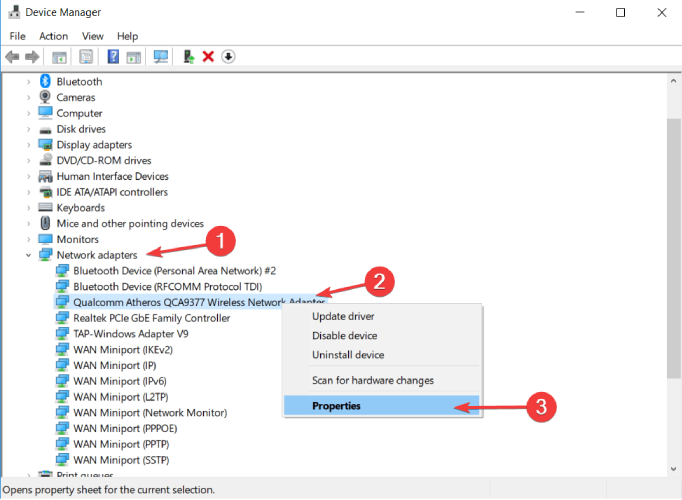
- 마지막 타임스탬프를 확인합니다.

2. 드라이버 업데이트
- 입력 기기 관리자 검색 창을 열고 드라이버를 검색하십시오.

- 찾으면 해당 구성 요소를 마우스 오른쪽 버튼으로 클릭합니다.
- 선택 드라이버 업데이트 옵션.

- Windows에서 필요한 작업을 수행할 때까지 기다립니다.
이 솔루션을 사용하려면 Windows에서 장치 관리자를 사용하고 문제가 있는 드라이버를 검색해야 합니다.
이 단계를 사용하여 장치를 찾고 업데이트한 후에는 추가 설치가 필요한 장치가 사라집니다.
장치 관리자를 사용하는 대신 다음과 같은 자동 업데이터 소프트웨어를 사용해 볼 수 있습니다. 드라이버 수정. 그러면 드라이버가 자동으로 업데이트되고 PC에서 손상되거나 누락된 드라이버도 수정됩니다.
3. 드라이버 재설치
- 열기 기기 관리자, 드라이버를 검색합니다.

- 해당 드라이버를 마우스 오른쪽 버튼으로 클릭하고 제거.

- 컴퓨터를 다시 시작합니다.
- Windows에서 누락된 드라이버를 자동으로 다시 설치할 때까지 기다립니다.
- 에서 확인 이벤트 장치에 추가 설치가 필요하다는 오류 메시지가 사라진 경우 탭.
드라이버 업데이트가 작동하지 않으면 드라이버를 완전히 다시 설치해 볼 수 있습니다. 이렇게 하면 문제가 해결됩니다. 장치를 추가로 설치해야 합니다. 에러 메시지.
- Windows 11에서 드라이버를 쉽게 업데이트하는 방법
- Windows 11에서 오래된 드라이버 오류를 수정하는 방법
- 몇 단계로 Windows 10/11의 커널 데이터 인페이지 오류 수정
- 전체 수정: Windows 10/11에서 작동하지 않는 관리자 권한으로 실행
때때로 장치가 올바르게 설치되지 않습니다. 다행히 이것은 중요한 문제가 아닙니다. 보시다시피, 장치를 추가로 설치해야 합니다. 오류 메시지는 쉽게 해결할 수 있습니다. 드라이버를 업데이트하거나 제거하고 다시 설치하십시오.
그래도 그 전에 마지막 타임 스탬프를 확인하여 실제로 문제가 있는지 확인하십시오.
우리 솔루션이 효과가 있었나요? 어떻게 해결하셨나요? 장치를 추가로 설치해야 합니다. Windows 10의 오류 메시지? 아래 의견 섹션에 알려주십시오!
 여전히 문제가 있습니까?이 도구로 수정하세요.
여전히 문제가 있습니까?이 도구로 수정하세요.
- 이 PC 수리 도구 다운로드 TrustPilot.com에서 우수 평가 (다운로드는 이 페이지에서 시작됩니다).
- 딸깍 하는 소리 스캔 시작 PC 문제를 일으킬 수 있는 Windows 문제를 찾습니다.
- 딸깍 하는 소리 모두 고쳐주세요 특허 기술 문제를 해결하기 위해 (독자 전용 할인).
Restoro가 다운로드되었습니다. 0 이달의 독자.
자주 묻는 질문
Windows Installer가 제대로 설치되지 않은 경우 PC에서 클린 부팅을 수행하거나 DISM 도구를 사용할 수 있습니다. 필요한 경우 이것을 확인하십시오 실패한 DISM 문제를 해결하기 위한 빠른 가이드.
범인을 식별하려면 더 이상 시간을 낭비하지 말고 문제 해결사를 실행하십시오. 체크 아웃 주제에 대한 우리의 철저한 기사 자세한 사항은.
창 10은 특별한 도구 다루는 업데이트 문제. 실행해야 합니다. Windows 업데이트 문제 해결사 빨리 고치기 위해.


![높은 CPU를 유발하는 Tiworker.exe [정상]](/f/5252b8cfb036979cf1b892a885241f94.jpg?width=300&height=460)